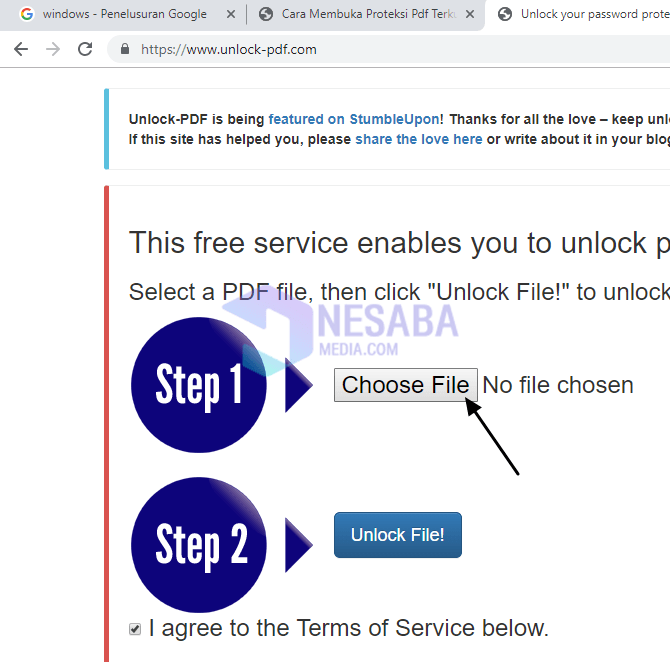Acesta este modul de a căuta conținutul documentelor / textelor și fișierelor fără a fi necesar să îl deschideți
Noi, care facem toată ziua ca utilizatori de laptop /calculatoarele trebuie să conțină multe fișiere, aplicații, foldere sau documente stocate pe laptopul / computerul nostru. Deci, asta ne face foarte des confuzi dacă doriți să găsiți un fișier sau un document. De exemplu, vrem să găsim o sarcină și uităm numele fișierului nostru de sarcini. Ei bine, pentru că uităm, trebuie să ne deschidem fișierele sau documentele unul câte unul. Deci, asta ne face să fim mai complicați și amețiți să o căutăm.
Ei bine, pentru că acum este vârsta cu tehnologia șicreativitatea este foarte ridicată, atunci apare o aplicație care ne poate facilita în orice. Mai ales cu problema de mai sus, există o aplicație care ne poate ușura căutarea de cuvinte sau propoziții într-un fișier sau document. Folosind această aplicație, putem căuta rapid cuvinte, propoziții, text, aplicații sau coduri fără a fi necesar să deschidem fișierul sau documentul. Ce aplicație este asta?
Acesta este răspunsul, putem folosi acest mic software pentru a ne ajuta să îl găsim. Acest software este FileSeek, o aplicație simplă, dar completă pentru căutarea cuvintelor, frazelor sau propozițiilor și chiar nume de fișier, fără a fi necesar să deschideți fișierul sau documentul.
Nu trebuie să deschidem întregul fișierpentru că ne va pierde doar timpul. Pur și simplu introduceți cuvântul sau propoziția în Aplicația FileSeek și această aplicație va afișa rapid documentele / fișierele care au cuvântul sau propoziția rapid. Cum naiba?
Ei bine, de data aceasta voi împărtăși despre cumcum să căutați în conținutul documentelor / textului și fișierelor fără a fi necesar să îl deschideți mai întâi. Cum o faci? Urmați pașii de mai jos.
Cum să căutați în conținutul documentelor / textului și fișierelor fără a fi necesar să îl deschideți
1. Vă rugăm să descărcați mai întâi aplicația "FileSeek". Pentru mai mult confort, vă rugăm să faceți clic pe aici.

2. Apoi, vă rugăm să derulați în jos până găsiți Donwload scriere. Vă rugăm să faceți clic pe buton Descărcați-l SCHENGEN. Ca în imaginea de mai jos.
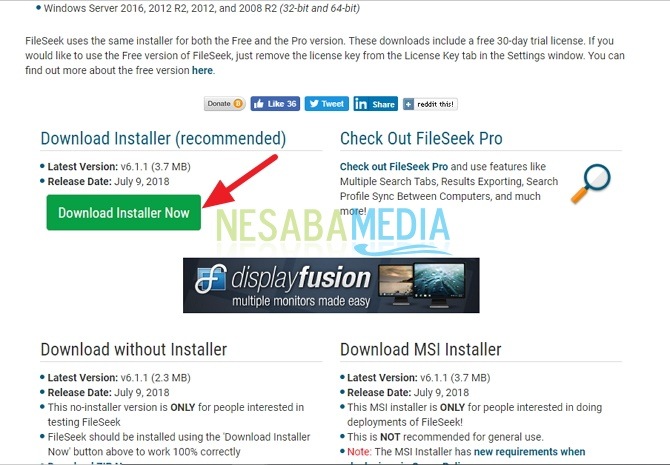
3. Apoi, după ce l-ați descărcat, vă rugăm să îl instalați și să îl rulați. După instalare, deschideți aplicația FileSeek.
4. Apoi, vă rugăm să completați așa cum doriți să găsiți. număr primul, vă rugăm să specificați unde doriți să găsiți locația fișierului, dacă nu știți, lăsați-l doar pentru a lăsa sistemul să caute în ansamblu. Numărul unu în al doilea rândVă rugăm să completați extensiile de fișier pe care doriți să le căutați, de exemplu. Docx ,. Txt,. PDF și altele. Totuși, dacă uitați de extensia fișierului, lăsați-o goală. Apoi, numărul este treilea, vă rugăm să completați cuvintele sau propozițiile pe care doriți să le găsiți într-un fișier sau document. După completarea completă, vă rugăm să faceți clic „Căutare“ pentru a începe căutarea. Ca în imaginea de mai jos.

5. Gata. Dar îl poți căuta nu doar cu un singur cuvânt. O puteți căuta folosind mai mult de un cuvânt sau chiar puteți folosi propoziții. Ca în imaginea de mai jos.
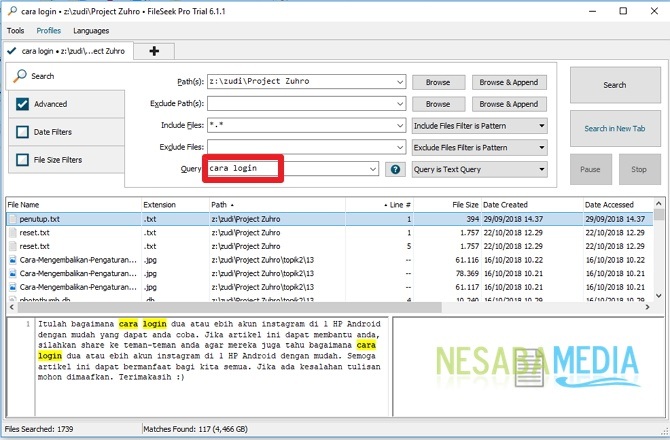
Deci, cum? Metoda este foarte ușoară și simplă, nu? Folosind această singură aplicație magică, putem căuta rapid conținutul fișierelor sau documentelor fără a fi necesar să le deschidem unul câte unul. Cu toate acestea, dezavantajul acestei aplicații este plătit, îl putem folosi gratuit doar 30 de zile.
Așa puteți găsi conținutul documentelor / textuluiși fișierele fără a fi nevoie să le deschideți cu ușurință, pe care le puteți încerca. Dacă acest articol vă poate ajuta, vă rugăm să împărtășiți cu prietenii, astfel încât aceștia să știe să caute în conținutul documentelor / textului și fișierelor, fără a fi necesar să le deschideți cu ușurință. Sperăm că acest articol poate fi util pentru noi toți. Dacă există erori de scriere, vă rog să iertați. Multumesc